Via San Bartolomeo 21, 22076 Mozzate (CO)
Power Point

Power Point
Power Point
https://www.youtube.com/watch?v=D1Yz1Kl_il0
PowerPoint è un programma di presentazioni grafiche: un software che aiuta a creare una presentazione con “proiezione” di diapositive. PowerPoint rende facile generare e organizzare le idee. Fornisce strumenti utili per creare gli oggetti che rendono efficace una presentazione: diagrammi, grafici, elenchi puntati e numerati, testo che attrae l’attenzione, filmati e effetti audio, e altro ancora. PowerPoint inoltre facilita la creazione dei necessari sussidi per una presentazione, quali stampanti, note per il relatore e lucidi.
Una volta pronti, si può condividere la presentazione con altri, anche se non hanno installato PowerPoint, in ufficio, o su Internet, dalla fase di pianificazione fino alla presentazione finale. PowerPoint include anche potenti strumenti per la gestione di “proiezioni” di diapositive, di cui si ha il completo controllo.
Che cos’è Power Point
Un Programma per creare presentazioni. Una presentazione è un insieme di diapositive.
Una diapositiva può contenere:
◦ testi e immagini, suoni e filmati
◦ file di altri programmi
◦ annotazioni
◦ collegamenti ipertestuali
Le fasi di lavoro
Ci sono tre fasi:
oLa raccolta dei materiali e delle motivazioni per fare una presentazione, che determineranno la priorità dei contenuti
oLa fase di input, ovvero la creazione della presentazione, in funzione dei contenuti e dei tempi disponibili – in questa fase possiamo scrivere
oLa fase di output, ovvero il test in funzione dell’effetto percettivo prevedibile nelle condizioni ambientali dove verrà fatta la presentazione e in funzione della eventuale stampa – in questa fase possiamo solo visualizzare e fare clic sulle parti attive
Avviare il programma
Per avviare PowerPoint si può fare clic sul pulsante start, poi su Programmi e selezionare la cartella Microsoft office (o simile) e successivamente Microsoft PowerPoint.
Per cominciare
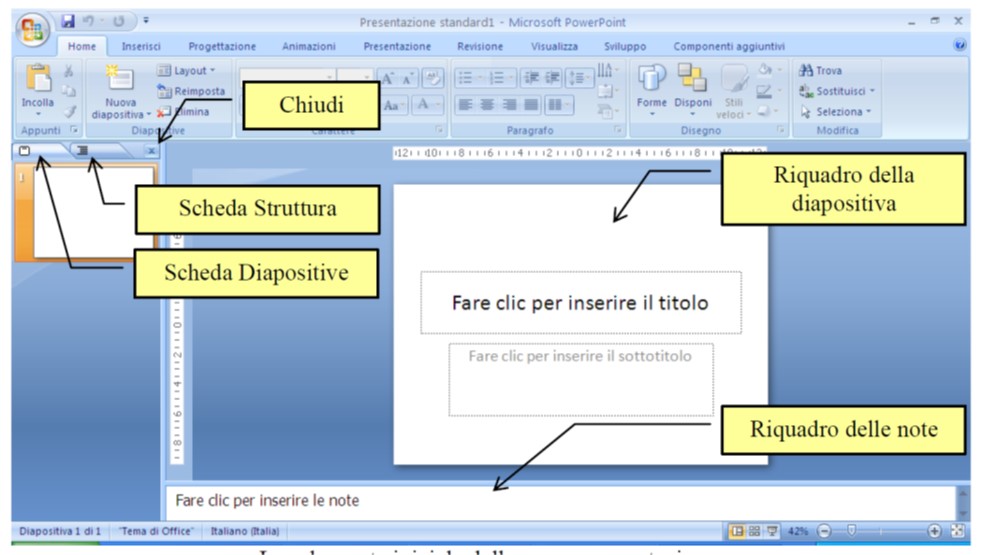
1.Preparare i materiali circa l’argomento che si vuole trattare. Una diapositiva può contenere poche informazioni quindi separare il commento dai contenuti che proietteremo. Successivamente andremo a dividere in sezioni la presentazione. All’inizio di ogni sezione elencheremo il contenuto e decideremo se usare la modalità Visualizzazione relatore per disporre delle note
2.Conoscere il tipo di pubblico (i pari, gli allievi, eterogeneo) ed il tempo a disposizione
3.Verificare con che strumento potremo proiettare
4.Pianificare la successione logica degli argomenti
5.Inserire sempre qualche elemento visivo
Creiamo la nostra prima presentazione
Personalizzare lo schema della diapositiva (barra Visualizza/Schema diapositiva) Scegliere il tema e gli stili della diapositiva (barra Progettazione) Creare la struttura della presentazione (Barra Home) possibilmente dividendo in sezioni e inserendo diapositive vuote. Creare la diapositiva e scegliere il layout (barra Home/Layout) Inserire i contenuti e le note Scegliere gli effetti di transizione e le animazioni Test e modifiche Stampe e condivisione.
